Eclipse 配置JavaEE企业级项目
原创约 226 字小于 1 分钟...
Eclipse 配置JavaEE企业级项目
注意
本博文仅供学术研究和交流参考,严禁将其用于商业用途。如因违规使用产生的任何法律问题,使用者需自行负责。
- 首先确定自己的Eclipse版本是下载的JavaEE版本
- 如图:
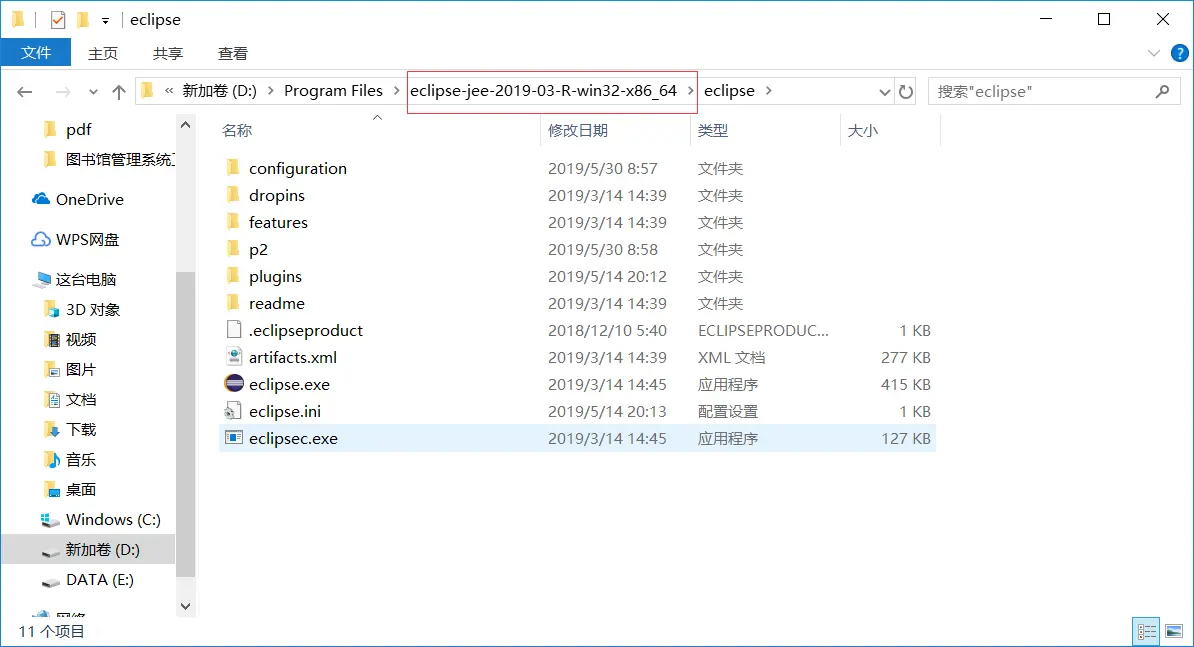
- 新建项目
- File--->New--->other---->web---->Dynamic Web Project---->next


- 配置JRE
- window--->preferences--->Java---->Installed JREs
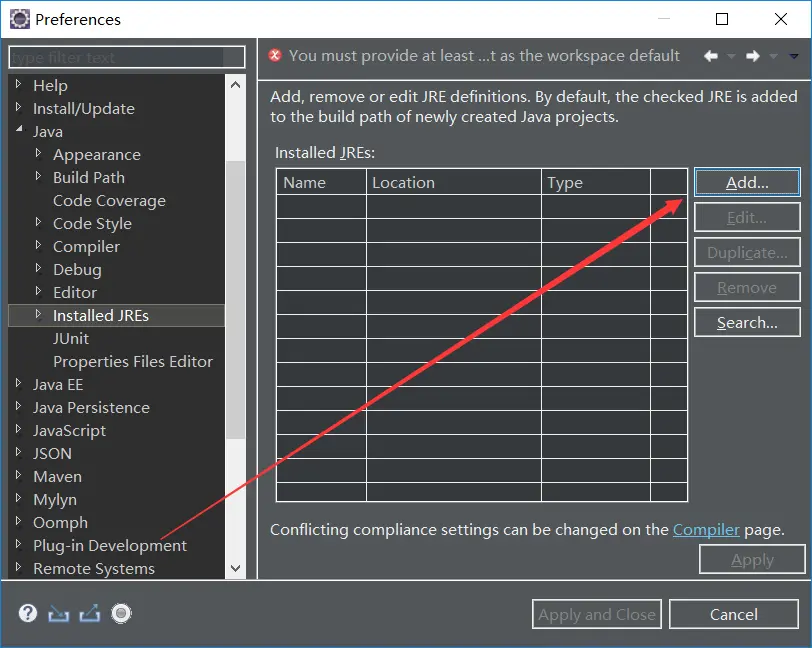
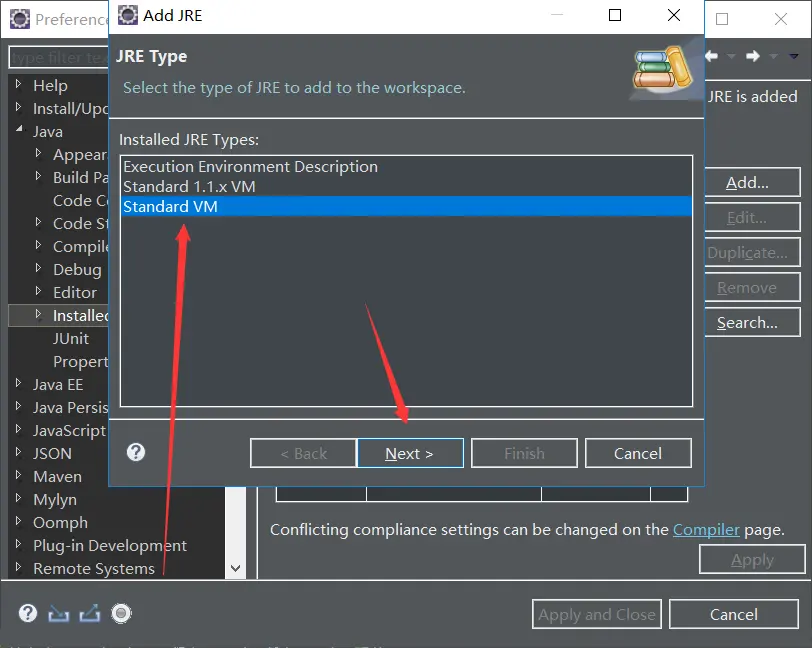
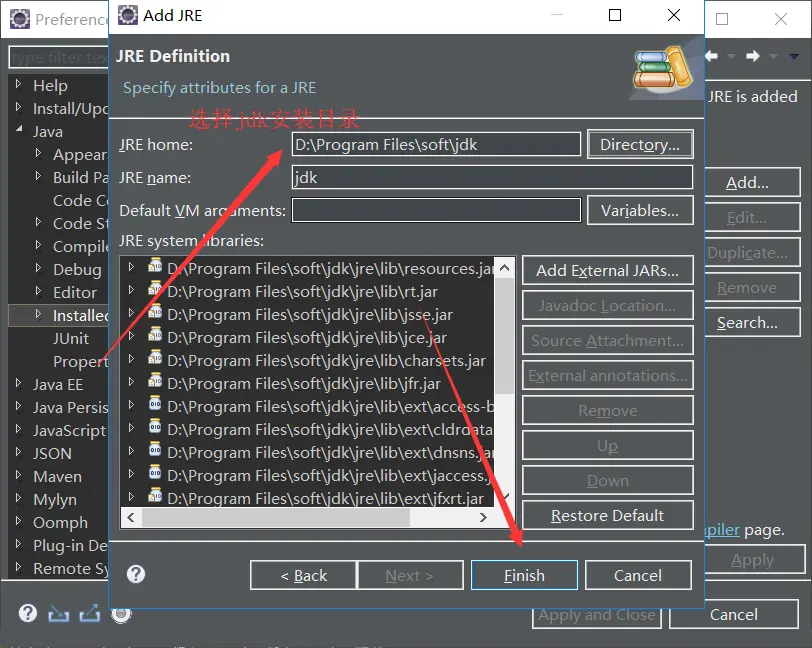
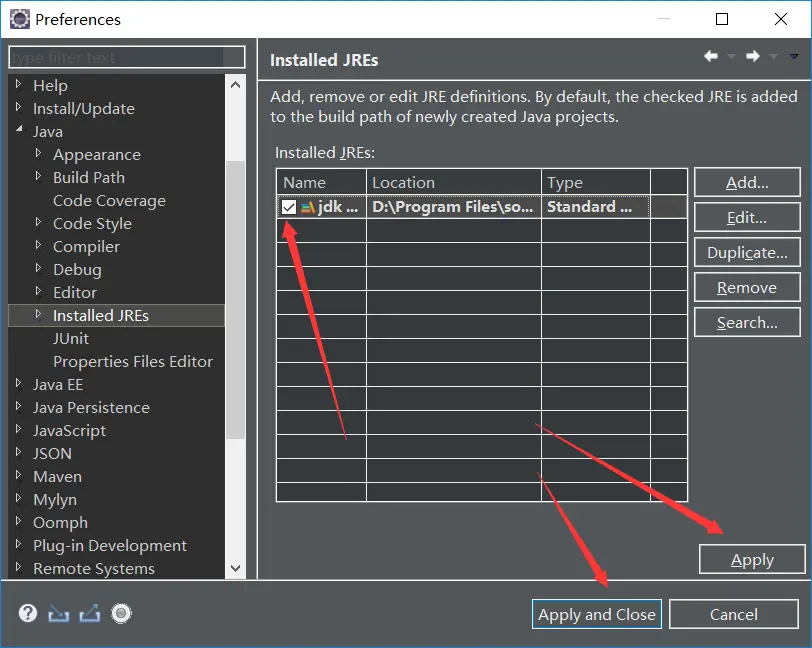
- 添加Tomcat服务


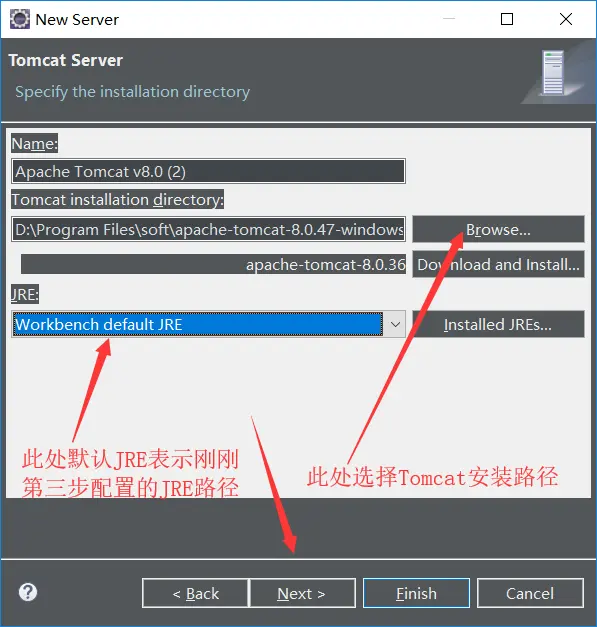
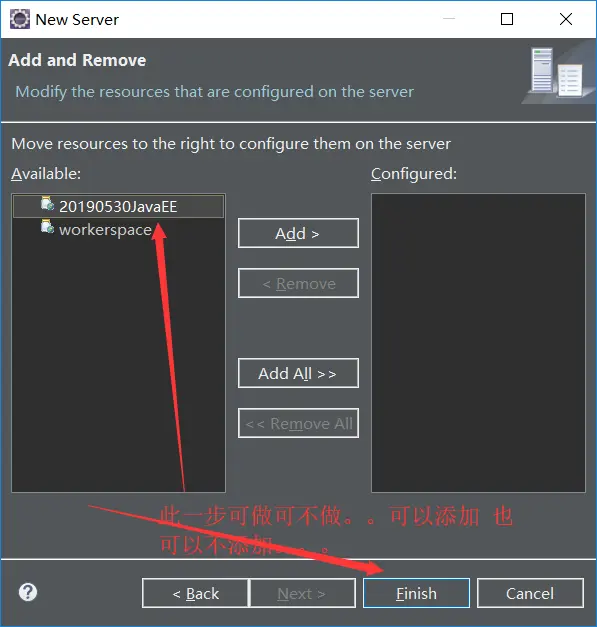
- 如图所示完成

- 最后一步配置
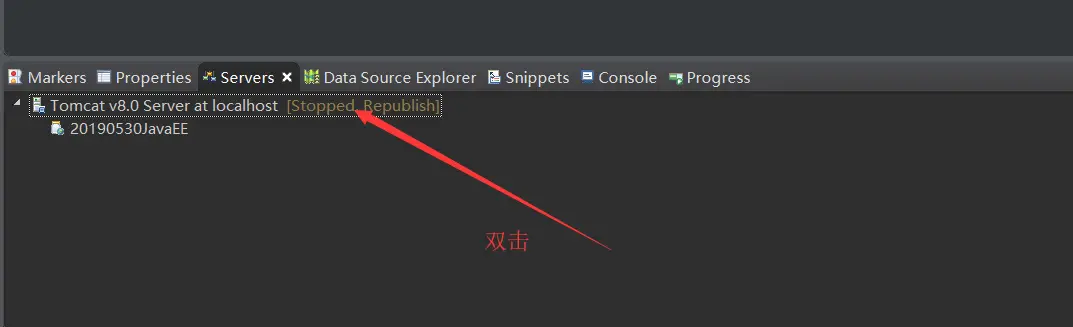
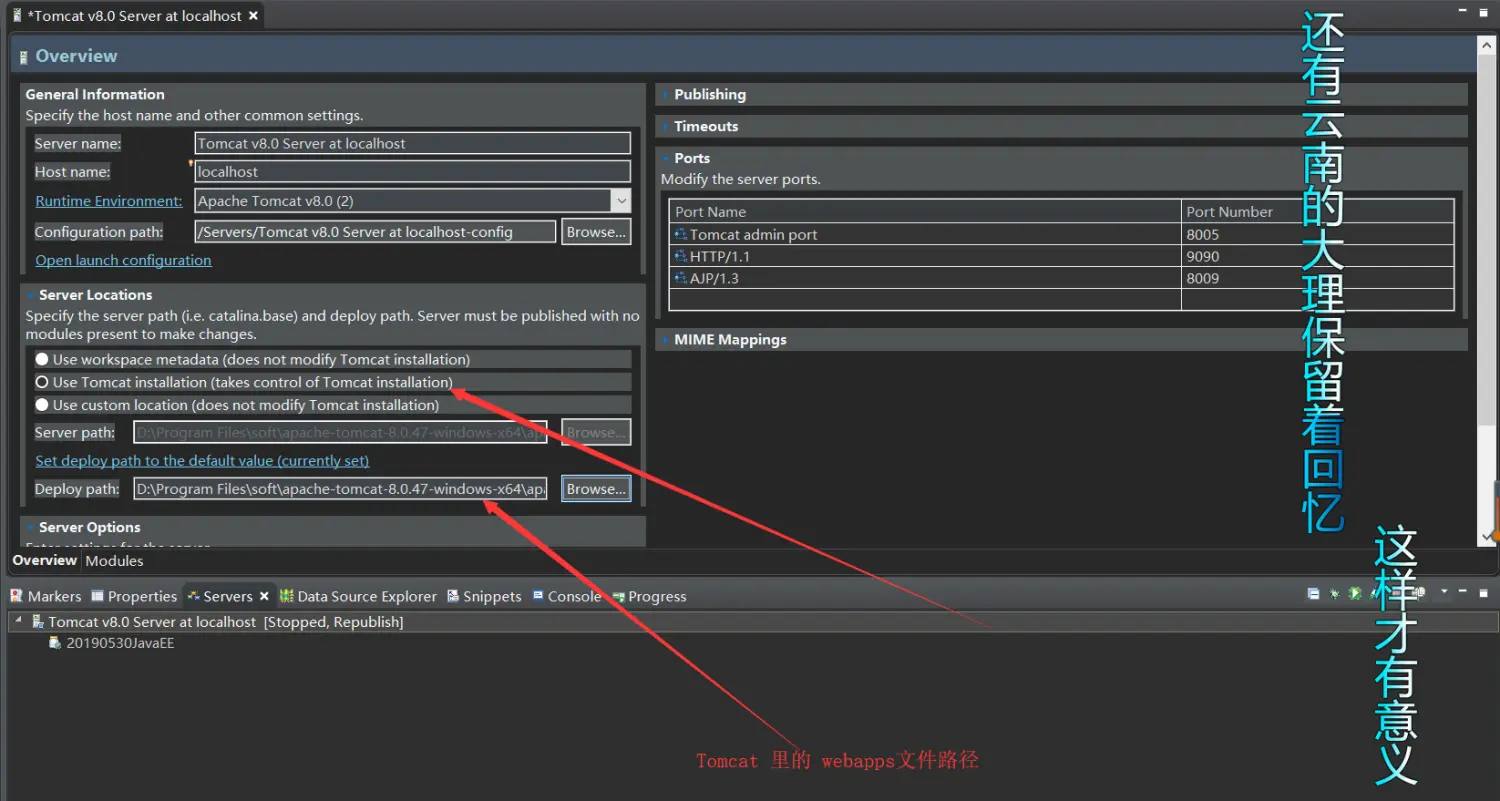
- CTRL+S 保存搞定。。
分割线
相关信息
以上就是我关于 Eclipse 配置JavaEE企业级项目 知识点的整理与总结的全部内容,希望对你有帮助。。。。。。。
Powered by Waline v2.15.4